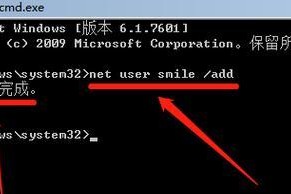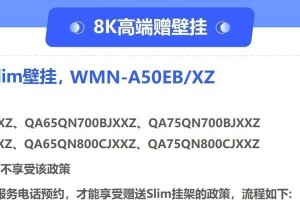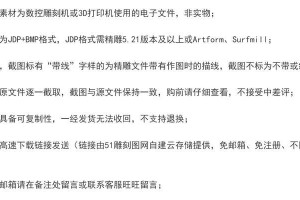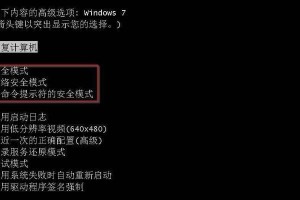你有没有发现,你的机械移动硬盘最近有点儿“蔫儿”呢?读写速度慢吞吞的,有时候还闹个小脾气,直接罢工不干活。别急,别急,今天就来给你支个招,教你怎么给这个“小家伙”做个全面的体检,让它重新焕发生机!
外观检查:先来个“颜值”大考验
第一步,得给硬盘来个“颜值”大考验。把硬盘从电脑里拔出来,仔细瞧瞧它那“小脸蛋儿”。外壳有没有划痕、凹陷或者变形?接口处有没有锈迹或者脏污?这些都是硬盘受伤的“痕迹”,得赶紧留意一下。
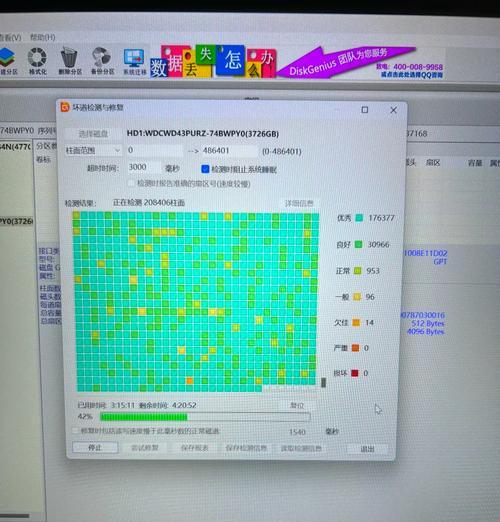
声音监听:听出“健康”的小秘密
第二步,得听听硬盘的“声音”。正常情况下,硬盘运转的声音应该是平稳、低沉的。你要是听到什么刺耳的刮擦声、机械碰撞声,那可就得小心了,这可能是硬盘内部出了问题。
系统检测:电脑里的“小医生”
第三步,让电脑里的“小医生”来帮忙。Windows系统自带的磁盘管理工具就能给你提供不少信息,比如硬盘的分区、容量、文件系统等。它还能帮你检查硬盘的错误,修复一些小问题。
专业软件检测:深度体检,全方位了解
第四步,咱们得来个深度体检。这时候,就得借助一些专业的硬盘检测软件了。比如CrystalDiskInfo、HD Tune这些,它们能读取硬盘的SMART信息,检测硬盘的读写速度、坏道数量等关键指标,让你对硬盘的健康状况一目了然。
数据备份:安全第一,防患未然
在进行硬盘检测的过程中,别忘了数据的安全。万一发现硬盘有问题,赶紧备份重要数据,别让数据丢失了才后悔莫及。
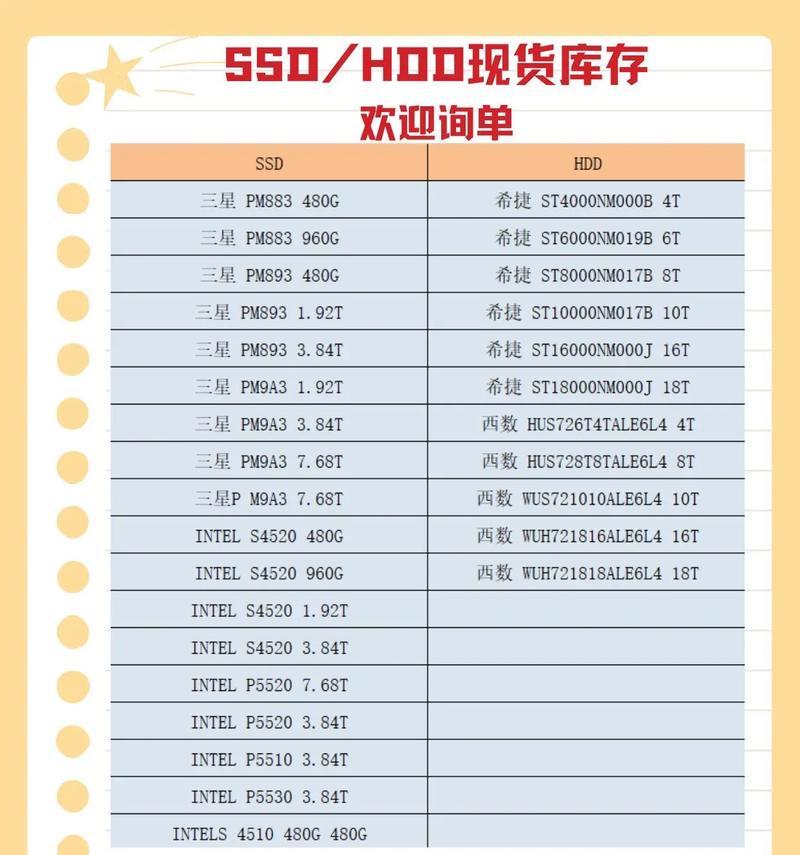
实用小技巧:如何选择合适的检测工具
1. CrystalDiskInfo:这款软件免费、易用,能显示硬盘的详细信息,监控硬盘的温度、健康状态等关键指标。
2. HD Tune:除了基本的信息查看功能,还提供了错误扫描、健康状态检查、传输速率测试等功能。
3. HDTach:擅长于读取速度的测量,同时也提供了一些基础的健康监测功能。
4. SpeedFan:不仅能监控硬盘,还能监控电脑内部各部件的温度、风扇转速等信息。
5. DiskGenius:功能强大,能查看S.M.A.R.T.信息,输出结果清晰易懂,还能进行坏道检测和修复。
:定期体检,让硬盘“永葆青春”
通过以上这些方法,你就能给机械移动硬盘做个全面的体检了。记住,定期给硬盘做体检,让它保持健康,才能更好地为你服务哦!